Flybox 3 4G+ : saisir le code PIN
Vous venez d'acquérir une Flybox 3 4G+. Les instructions suivantes vous guideront pour saisir le code PIN.
Avant de commencer
le code PIN est demandé seulement sur la phase d'installation (onglet Installer et démarrer) .
La connexion à internet est automatique dès lors que la liaison Wi-Fi est effective avec un équipement tiers.
- Se connecter en wifi sous Windows 10.
- Se connecter en wifi sous Windows 8.
- Se connecter en wifi sous Windows 7.
- Se connecter en wifi sous Windows Vista.
- Se connecter en wifi sous Windows XP.
- Se connecter en wifi sous Mac OS.
- Se connecter en wifi avec son appareil sous iOS.
- Se connecter en wifi avec son appareil sous Android.
Après la connexion wifi entre les 2 équipements, vous devez être connecté à l'interface administrateur.
Saisir le code PIN correspondant à la SIM |
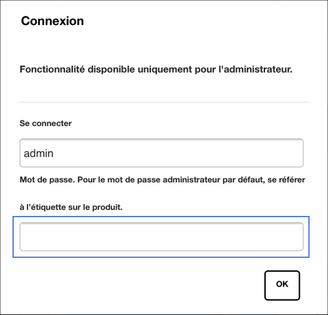 |
Valider la saisie avec OKDécochez la case correspondant à Ne plus demander (recommandé par mesure de sécurité). Le code PIN par défaut est 0000. Il est conseillé de personnaliser ce code. |
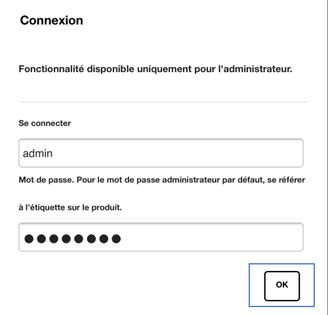 |
Profiter de la connexion de la Flybox 3 4G+Après validation du code PIN, l'interface affichera l'état Connecté ainsi que le signal et le type de réseau de l'opérateur mobile. Pour naviguer, ouvrez une nouvelle page sur votre navigateur internet. |
 |
Avez-vous trouvé cet article utile ?
Votre avis est traité de façon anonyme, merci de ne pas communiquer de données personnelles (nom, mot de passe, coordonnées bancaires...)
Besoin de contacter le service client ou d'une aide supplémentaire ? Rendez-vous sur "Aide et contact"
Votre avis est traité de façon anonyme, merci de ne pas communiquer de données personnelles (nom, mot de passe, coordonnées bancaires...)
Besoin de contacter le service client ou d'une aide supplémentaire ? Rendez-vous sur "Aide et contact"